
Windows オペレーティング システムは、以前のバージョンでは利用できなかった多くの機能を導入しており、そのような機能の 1 つは、システム全体のダーク モードを設定できることです。ただし、多くのユーザーは、Windows がダーク モードでスタックし、デフォルトまたはライト モードの設定に戻すことができないと報告しています。
この問題はいくつかの要因によって引き起こされる可能性があり、その中にはオペレーティング システムのバグやグリッチ、設定構成での問題のあるダーク モード、グループ ポリシー設定の問題、レジストリ エントリの不一致、Windows エクスプローラーに関連する問題などがあります。幸いなことに、トリガーは簡単に解決できます。
Windows オペレーティング システムで同じ問題に直面している場合は、以下の記事に記載されている方法と回避策に従って問題を簡単に解決してください。
Windows のダーク モードの問題を解決する
問題を引き起こす可能性のある要因は複数あるため、すべての方法を 1 つずつ試して、どの方法が自分のケースに最も適しているかを確認する必要があります。
方法 1: Windows エクスプローラーを再起動します。
Windows エクスプローラーは、ユーザー インターフェイスのさまざまな要素を表示するために使用されます。この問題は、Windows エクスプローラーに関連する問題が原因で発生する可能性があります。問題が一時的なものである場合は、プロセスを再起動するだけで解決できます。そのための手順は次のとおりです。
- Ctrl + Shift + Esc キーを同時に押して、タスク マネージャーを開きます。
- [プロセス] タブに移動します。
- プロセスのリストで Windows Explorer を見つけます。
- それを右クリックし、ドロップダウン メニューから [再起動] を選択します。
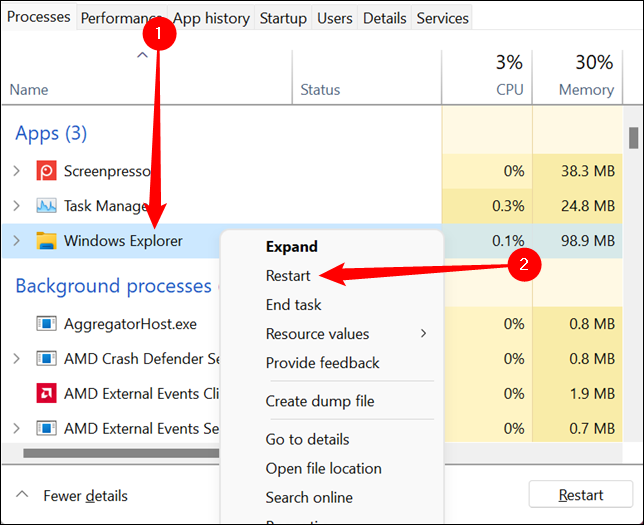
- Windows エクスプローラーが再起動したら、問題を確認します。
方法 2: コンピュータシステムを再起動する
この問題に直面するもう 1 つの理由は、Windows オペレーティング システムのバグまたはグリッチである可能性があります。ほとんどの場合、これらのバグはパフォーマンスや機能の使いやすさに影響を与えず、コンピューター システムを再起動することでそれらを取り除くことができます。

再起動する前に確認する必要があるのは、再起動時に実行中のアプリケーションがなく、タスク マネージャーの [スタートアップ] タブでサード パーティのアプリケーションが無効になっていることです。これらのサードパーティのアプリは、この問題を引き起こす可能性のある不一致を作成する可能性があります.
方法 3: テーマの構成設定を確認する
Window 10 以降では、ダーク モードにアクセスするための個別の設定があり、「コントラスト テーマ」という名前が付けられており、ここでもダーク モードまたはテーマを無効にすることができます。次の指示に従います。
- [スタート] メニューをクリックし、[設定] アプリケーションを開きます。
- [アクセシビリティ] タブに移動し、[テーマのコントラスト] セクションに移動します。
- ドロップダウン メニューをクリックします。
- リストから [なし] を選択します。
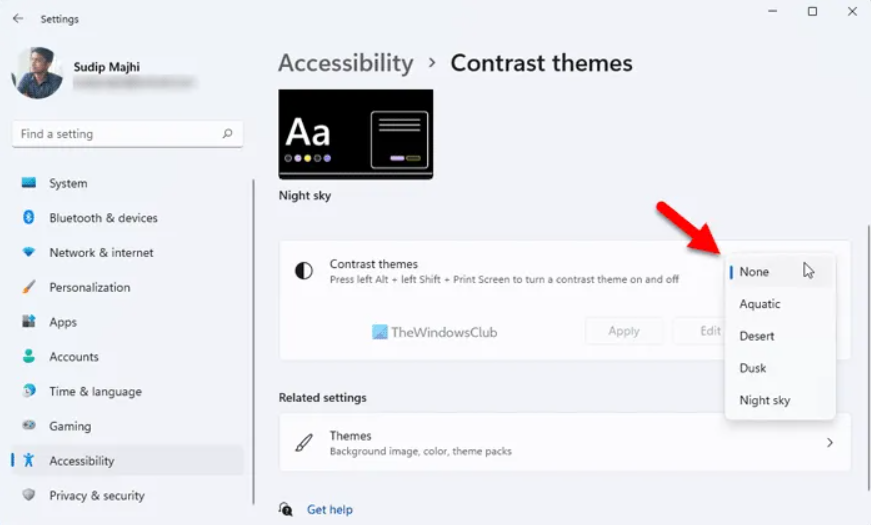
- 設定メニューを閉じて、問題が解決しないかどうかを確認します。
方法 4: レジストリ エントリを変更する
Windows レジストリ エディターを使用して、Windows オペレーティング システムに含まれる多くの機能を有効または無効にすることができます。また、ダーク モードの設定を変更して、Windows がダーク モードでスタックする問題を解決することができます。必要な手順は次のとおりです。
- Win + R キーを同時に押して、RUN プロンプトを起動します。
- regedit と入力し、Enter キーを押します。

- ユーザー アカウント制御のプロンプトが表示された場合は、[はい] をクリックします。
- レジストリ エディタ ウィンドウで、次のディレクトリに移動します。
- HKEY_CURRENT_USER\Software\Microsoft\Windows\CurrentVersion\Themes\Personalize
- 右側から、値が 1 のすべての REZ_DWORD タイプを確認します。

- それらすべてを 1 つずつダブルクリックし、値のデータを 0 に変更します。
- Base が 16 進数に設定されていることを確認します。
- [OK] をクリックして変更を保存します。
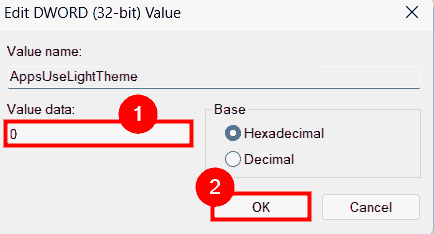
10.デバイスを再起動して、これらの変更を適用します。
方法 5: グループ ポリシー設定を確認して変更する
さらに調査した結果、Reddit などのフォーラム サイトのユーザーは、グループ ポリシー設定の不一致が原因で問題が発生したと述べています。これも問題の原因である可能性があるため、次の手順を実行して問題を解決できます。
- RUN ダイアログボックスを開きます。
- gpedit.msc と入力し、[OK] を押します。

- [ユーザーの構成]、[管理用テンプレート] の順に移動します。
- 次に、[コントロール パネル]、[個人設定] の順に移動します。
- 右側のウィンドウから [テーマの変更を防止] を探し、それをダブルクリックします。
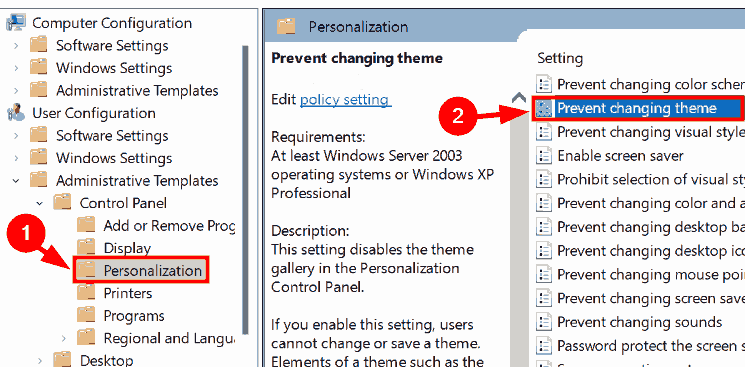
- [未構成] に設定されているかどうかを確認します。
- そうでない場合は、[未構成] に変更します。
- [適用]、[OK] の順にクリックします。
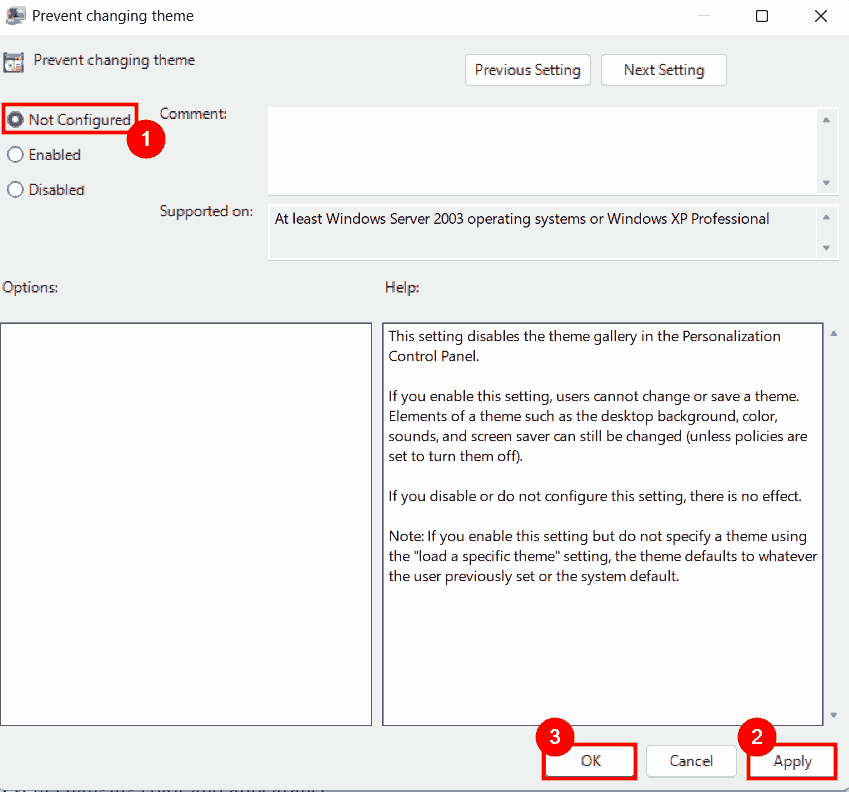
- 以下についても同じことを繰り返します。
- 配色の変更を防止します。
- 特定のテーマをローカル化します。
- 色や外観の変化を防ぎます。
- 特定のビジュアル スタイル ファイルを強制するか、Windows クラシックを強制する
- リストされたすべてのエントリを変更したら、グループ ポリシー エディタを閉じます。
- コンピュータ システムを再起動し、問題が解決しないかどうかを確認します。
結論
ダークモードは多くの人が使用する機能ですが、必要ない場合もありますが、多くのユーザーは Windows がダークモードでスタックする問題に直面しています。同じ問題に直面している場合でも、心配する必要はありません。問題を簡単に解決するために、考えられるすべての方法とその手順を上記の記事に記載しています。